标签:func 搭建 print 查看 编写 环境变量 rgb 命令 执行文件
下载地址:https://www.jetbrains.com/go/download/#section=windows
下载地址:https://golang.google.cn/doc/install?download=go1.16.3.windows-amd64.msi
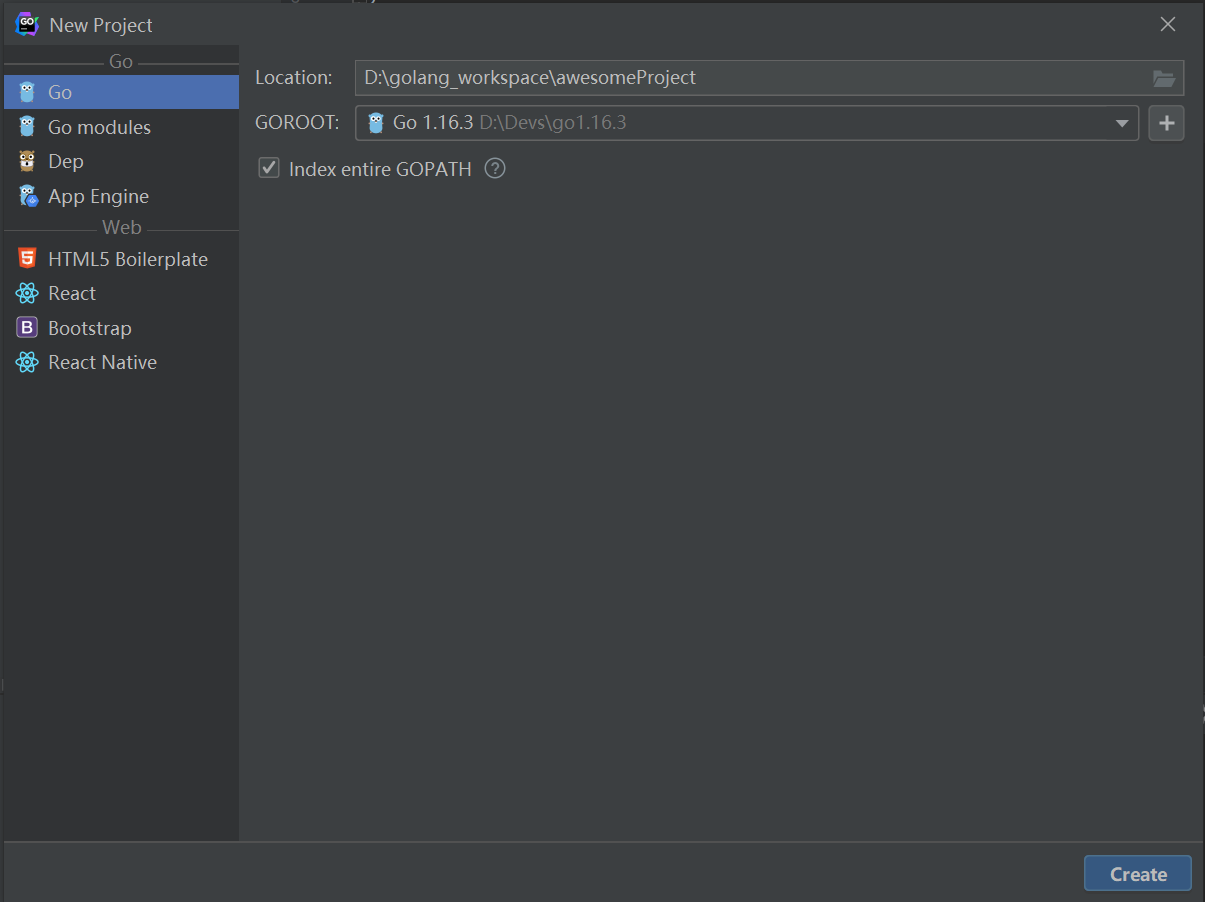
为项目设置GOROOT,即编译器根目录。
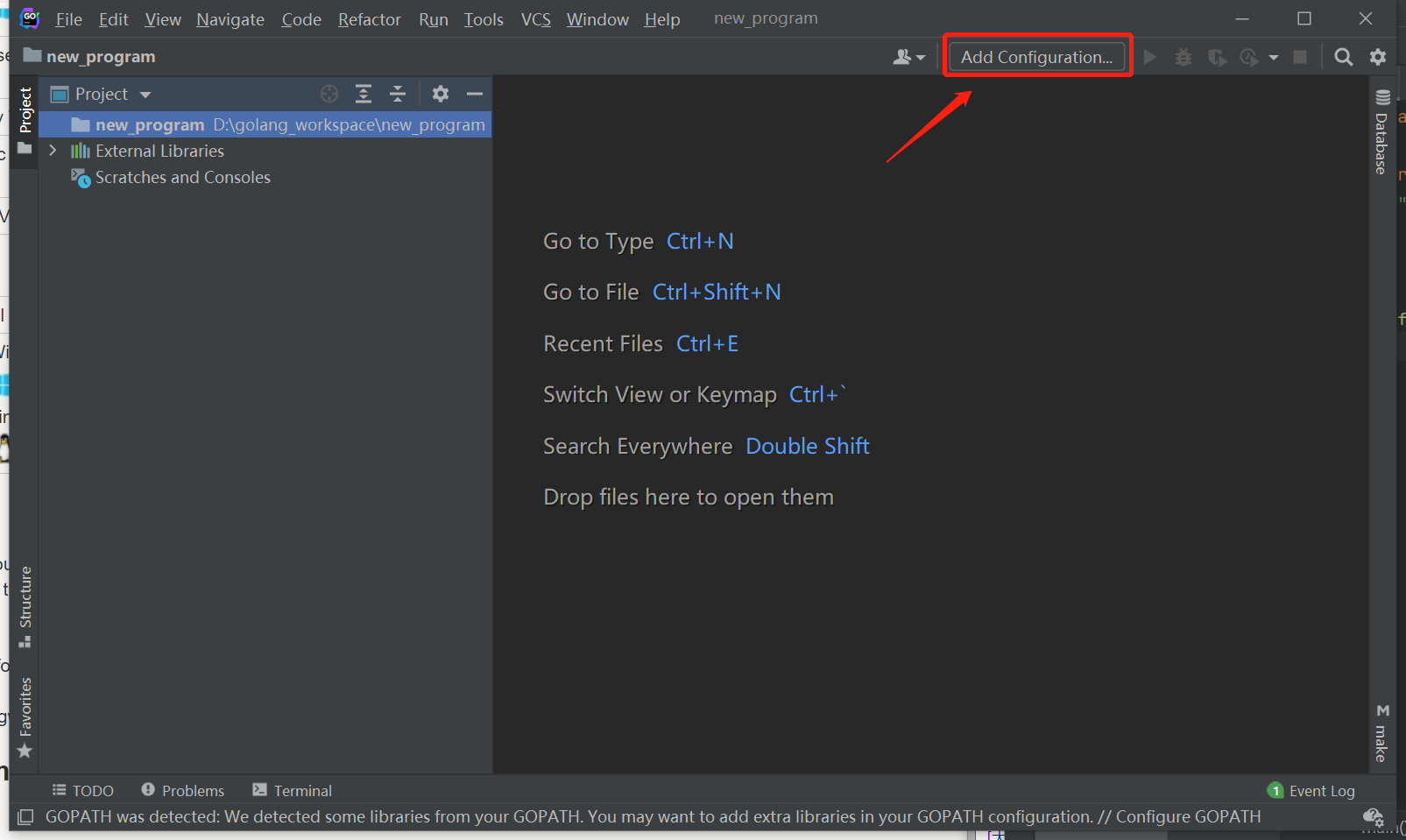
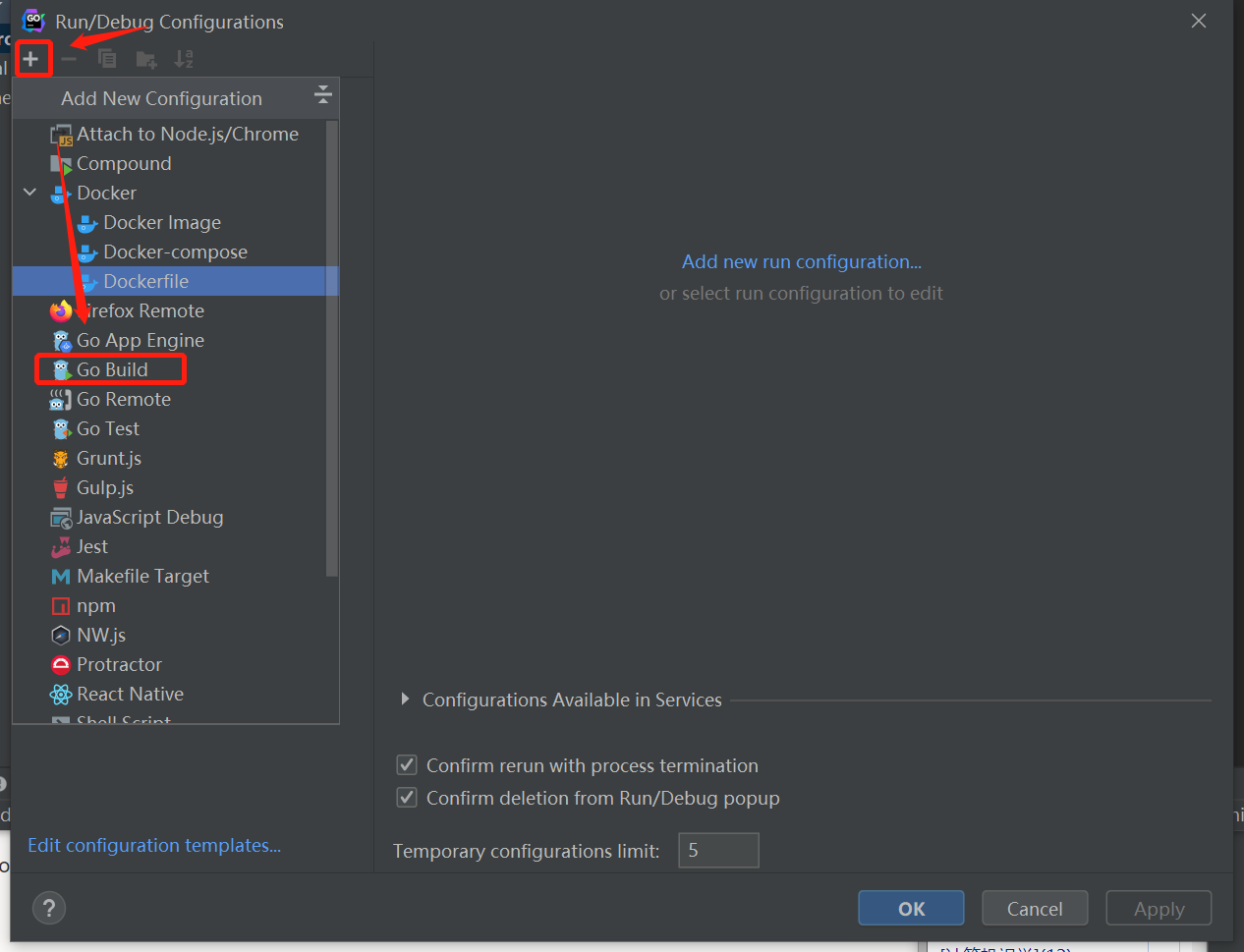
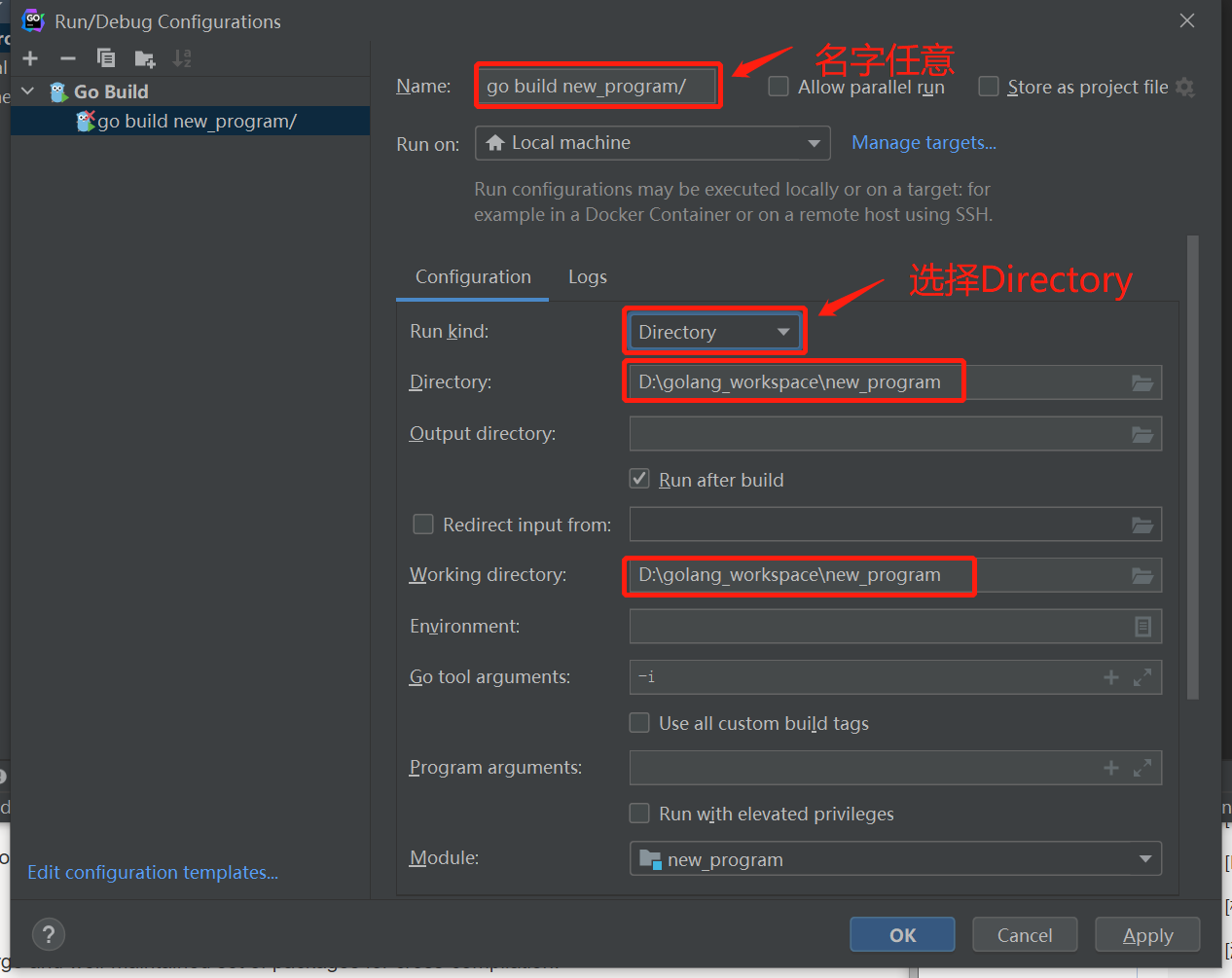
新建app.go文件,编写如下代码:
package main
import "fmt"
func main(){
fmt.Println("Hello World!!")
}
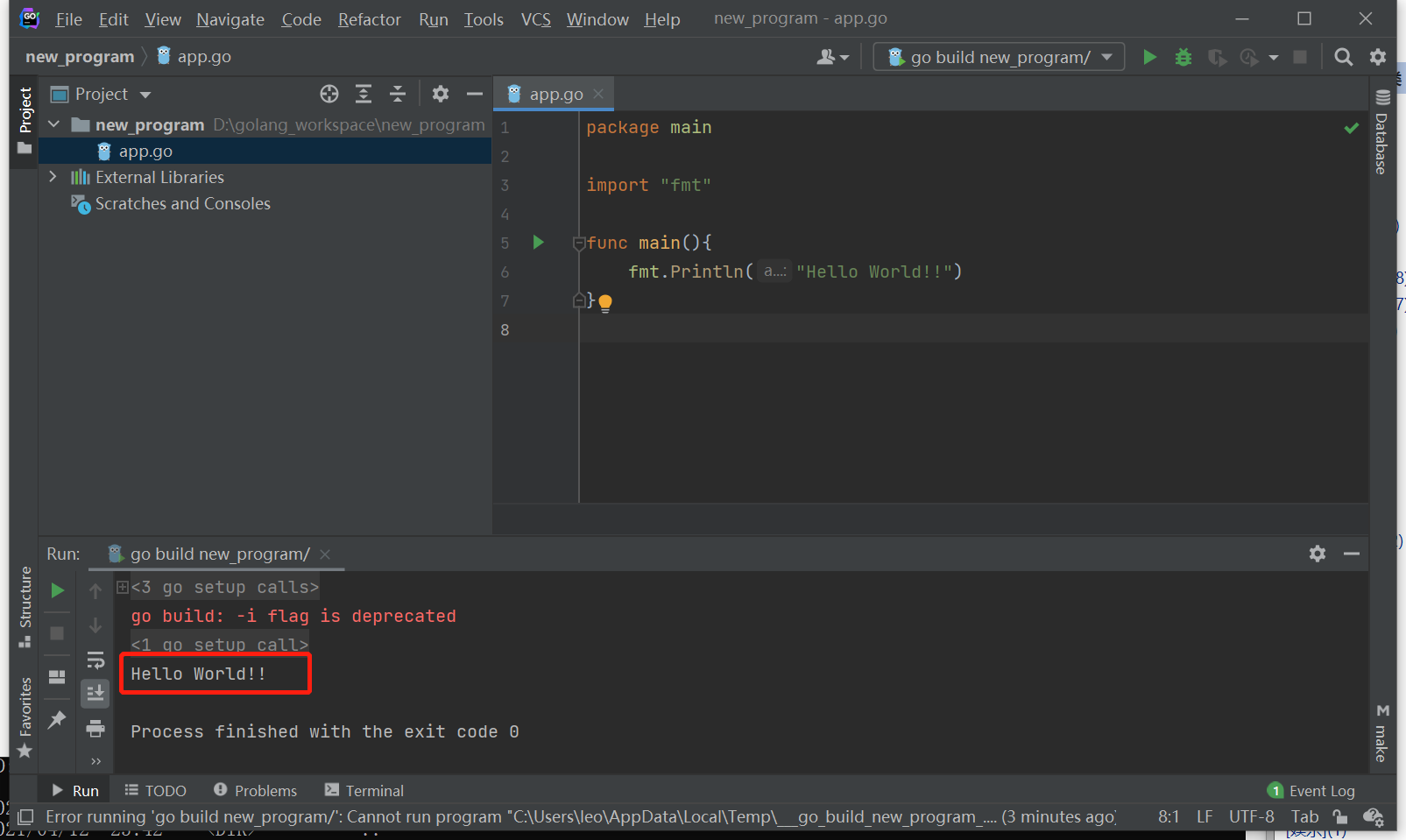
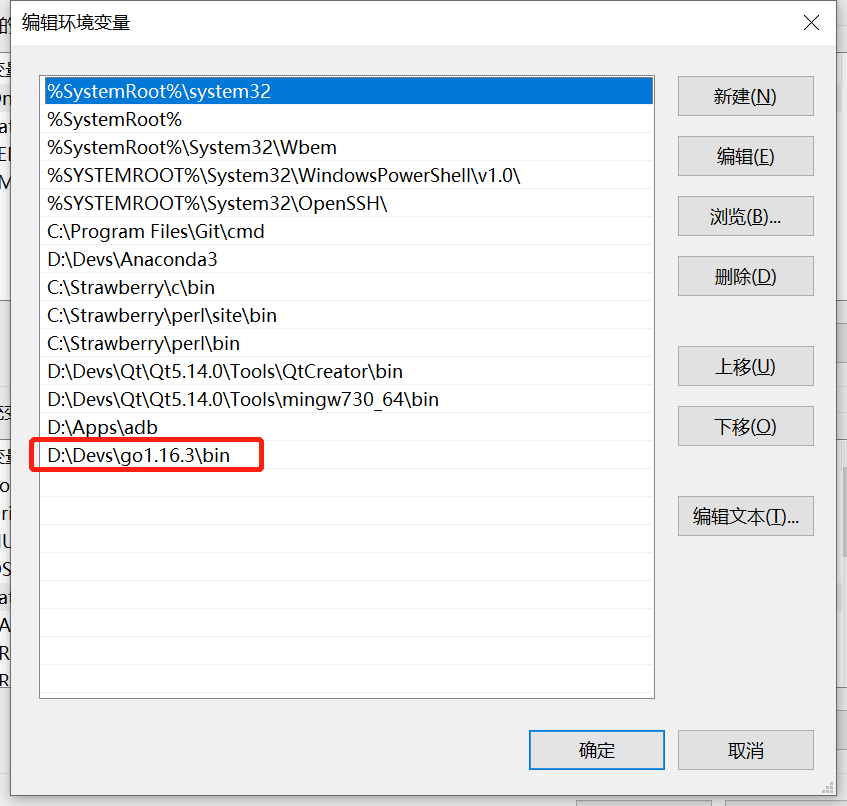
D:\golang_workspace\new_program>go run app.go
Hello World!!
D:\golang_workspace\new_program>go build app.go D:\golang_workspace\new_program>app.exe Hello World!!
使用go build可以生成exe可执行文件。
在goland IDE中,运行app.go时,只会在命令行中打印执行结果,但不会生成相应的app.exe可执行文件。
需要在IDE中进行以下配置:
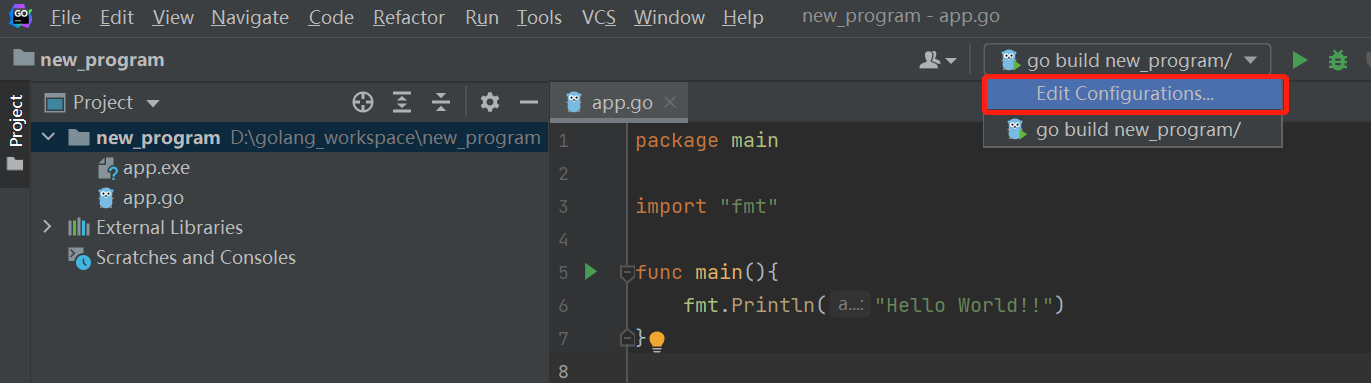
设置输出可执行文件的名称:
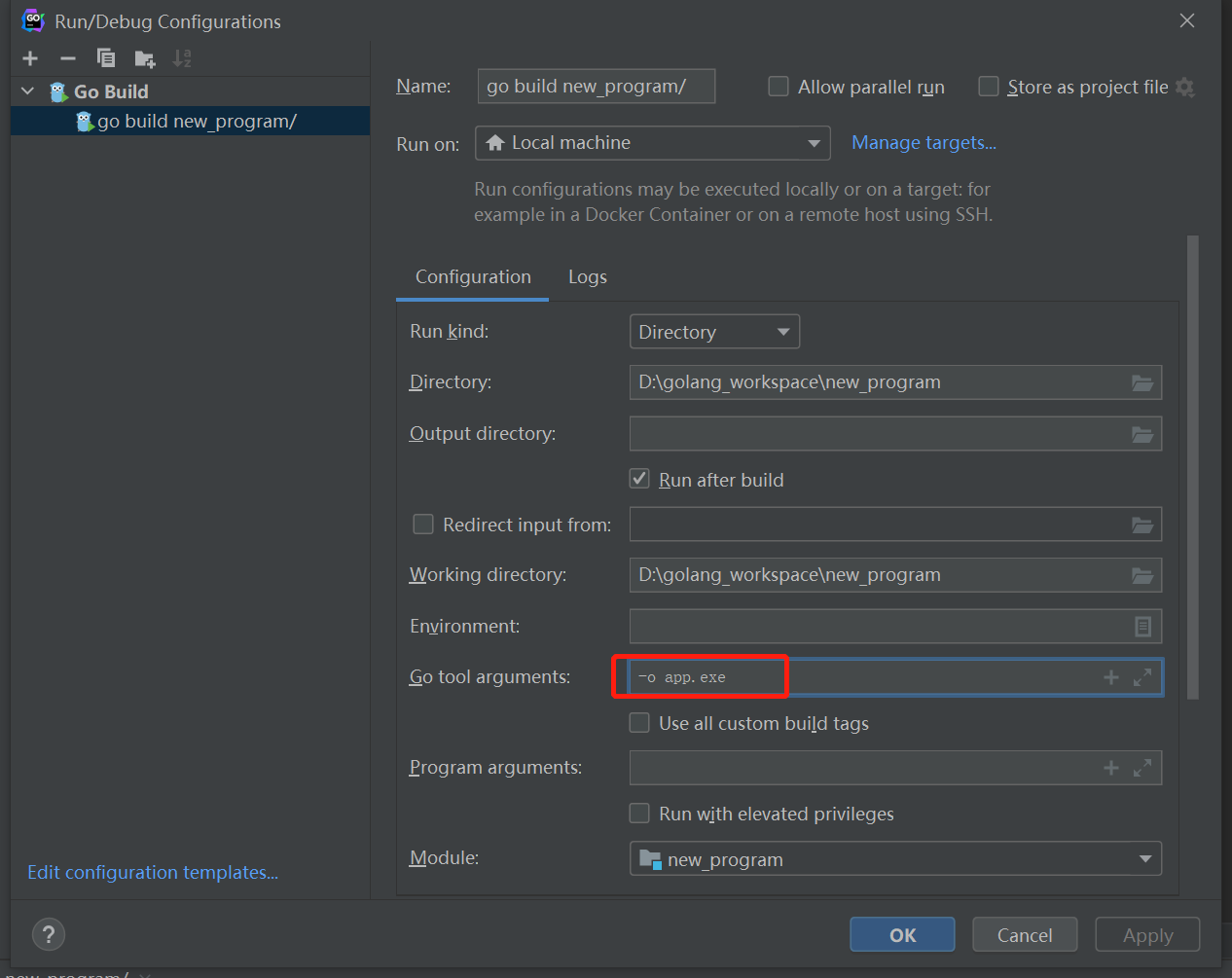
再次运行后就会在项目根目录下生成exe可执行文件:
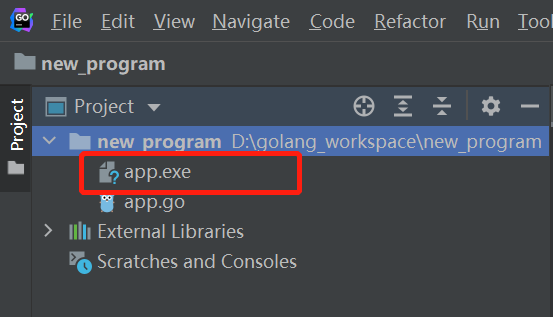
标签:func 搭建 print 查看 编写 环境变量 rgb 命令 执行文件
原文地址:https://www.cnblogs.com/leokale-zz/p/14651078.html